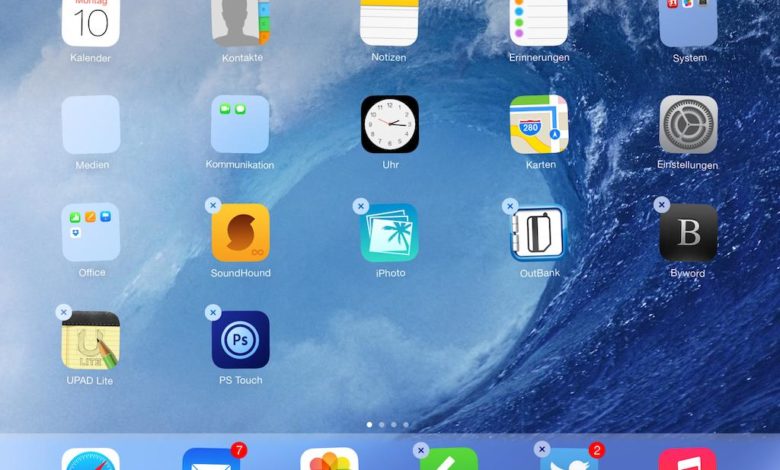
Anleitung: Akkulaufzeit von iPhone, iPad und iPod touch verbessern
Apples iPhone, iPad und iPod touch sind wahre Akkufresser. Mit diesen Stromspar-Tipps könnt Ihr die Akkulaufzeit enorm verbessern.
Nicht nur Android-Geräte sind stromfressende Monster, auch Apples iOS geht alles andere als sparsam mit der kostbaren Akkulaufzeit um. Und es gibt heutzutage wirklich nichts Schlimmeres, als beim Überbrücken von Wartezeiten – egal ob beim Arzt, beim Straßenverkehrsamt oder an der Bushaltestelle – plötzlich ohne Strom für obskure Minispiele mit flatternden oder übellaunigen Vögeln oder das Lieblings-eBook dazustehen. Anders als bei Android erlaubt iOS ab Werk jedoch keine Stromspar-Apps – zum Glück gibt es auch ohne Jailbreak genügend Möglichkeiten, iPhone, iPad und iPod touch die Akkusaugerei auszutreiben.
1. Apps beenden!
Im Hintergrund laufende Apps können die Akkulaufzeit massiv reduzieren, insbesondere wenn es sich um Spiele oder Programme mit Zugriff auf die Ortungsdienste handeln. Um diese zu beenden, müsst Ihr doppelt auf den Home-Knopf drücken, um die Multitasking-Ansicht zu aktivieren. Schiebt jetzt die App, die Ihr beenden wollt, nach oben aus dem Bild.
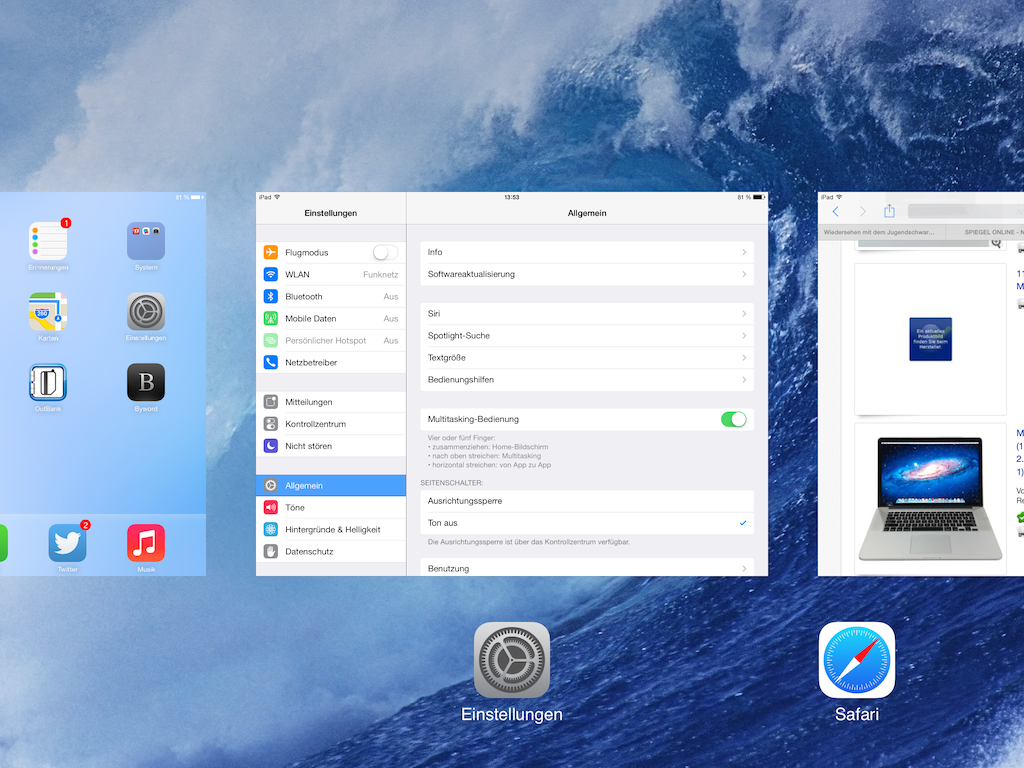
2. Helligkeit reduzieren!
Gerade die Retina-Displays aller aktuellen iDevices sind erhebliche Stromfresser. Die einzige Möglichkeit, den Energiehunger zu reduzieren, ist die manuelle Reduktion der Helligkeit: Wischt einmal vom unteren Bildschirmrand nach oben, um das Kontrollzentrum zu aktivieren: Dort findet Ihr einen Regler für die Helligkeit. Je dunkler Ihr den Bildschirm stellt, desto länger hält der Akku – gerade in Situationen ohne Steckdose in der Nähe ist das eine hervorragende Möglichkeit, die Akkulaufzeit deutlich zu erhöhen.
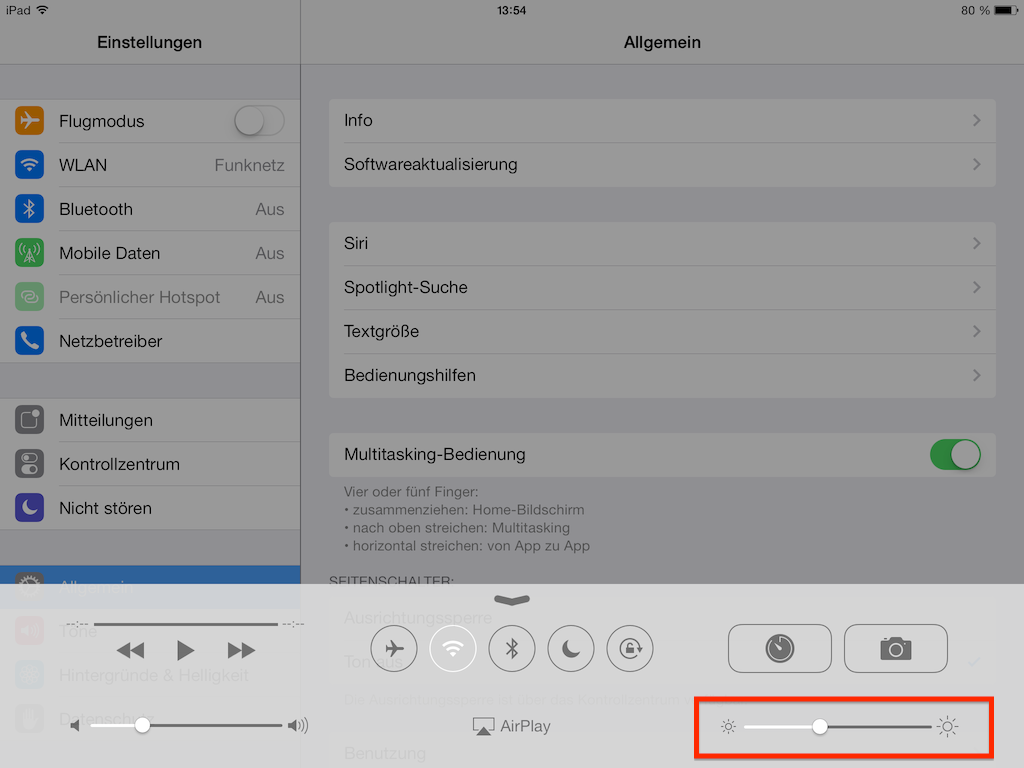
3. Flugmodus aktivieren!
Eine weitere hervorragende Möglichkeit, den Akku zu schonen, ist das situationsabhängige Ausschalten von WLAN, 3G und Bluetooth, was zum Beispiel dann sinnvoll ist, wenn Ihr einfach nur ein eBook lest oder ein Spiel ohne Multiplayer-Funktion spielt. Da das iOS-Gerät permanent nach Bluetooth-Geräten und WLANs sucht und auch die 3G-Verbindung alles andere als stromsparend ist, kann das Ausschalten der Funktion, wenn sie nicht gebraucht wird, die Laufzeit des Akkus deutlich erhöhen. Am einfachsten schaltet Ihr den Flugmodus ein und aus, indem Ihr das Kontrollzentrum mit einem Wisch nach oben aufruft und dort das kleine Flugzeug-Symbol antippt.
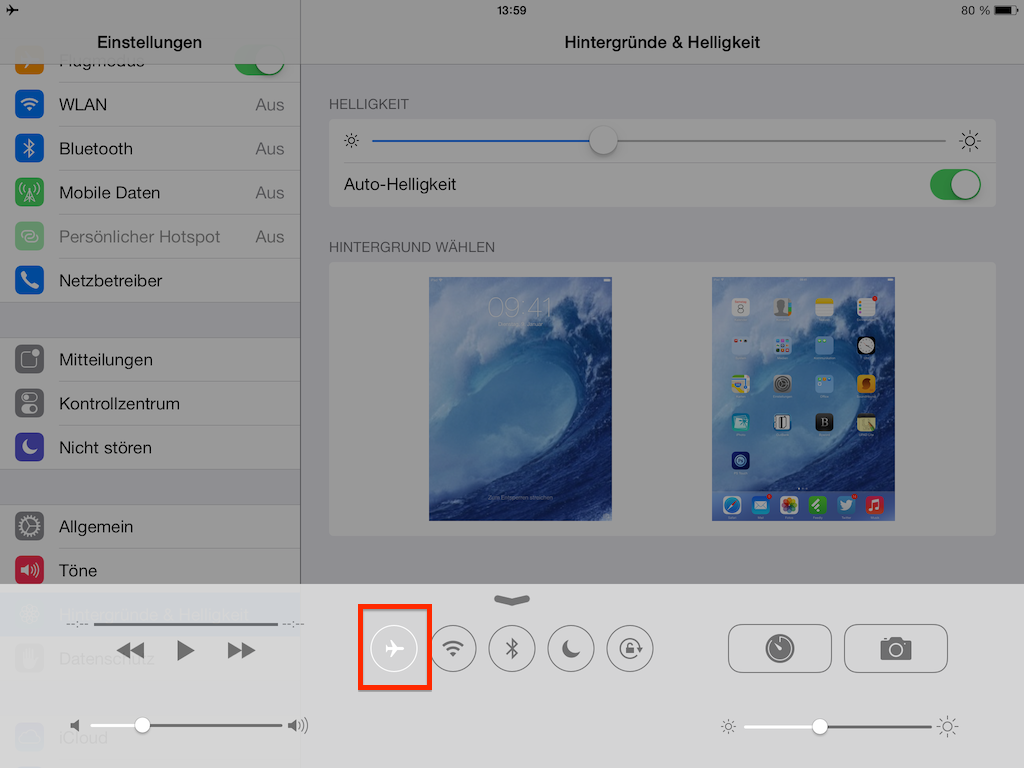
4.Auf Ortungsdienste verzichten
Apps, die Ortungsdienste verwenden, sind echte Stromfresser. Zudem nutzen viele Apps Ortungsdienste, die eigentlich gar keine benötigen. Grundsätzlich gilt: Der Ortungsdienst ist nur bei Apps nötig, die eine GPS- oder WPS-Peilung vornehmen müssen, etwa die Karten-App oder ein Navigationssystem wie Navigon. Unter "Einstellungen -> Datenschutz -> Ortungsdienste" könnt Ihr die Ortungsdienste entweder komplett oder abhängig von der App ein- und ausschalten.
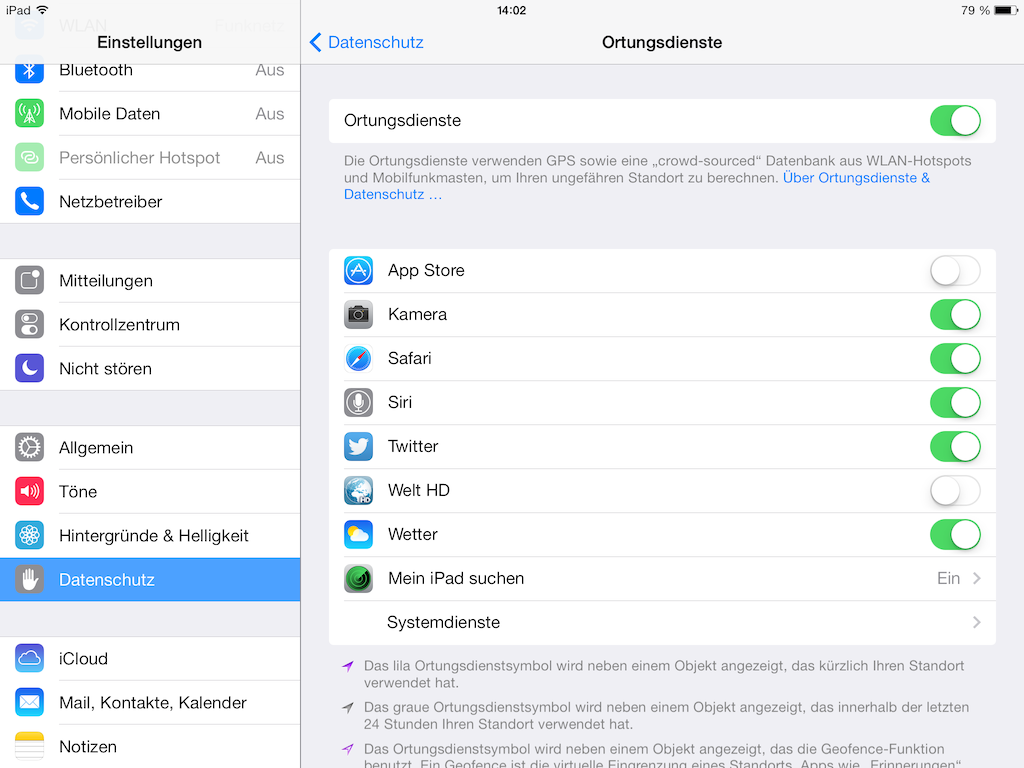
5. 3G/LTE deaktivieren
Wenn Ihr ein iPhone oder ein iPad mit 3G- oder LTE-Funktion habt, könnt Ihr unterwegs das Hochgeschwindigkeitsnetz ausschalten. Das schlägt sich massiv in der Akkulaufzeit nieder, auf mobiles Internet müsst Ihr trotzdem nicht verzichten: Für die meisten einfachen Apps reicht die GPRS- oder Edge-Geschwindigkeit völlig aus. Die Breitband-Funktion stellt Ihr unter "Einstellungen -> Mobiles Netz -> 3G aktivieren" aus. Positiver Nebeneffekt: Das Datenvolumen Eures Vertrages wird nicht so schnell verbraten.
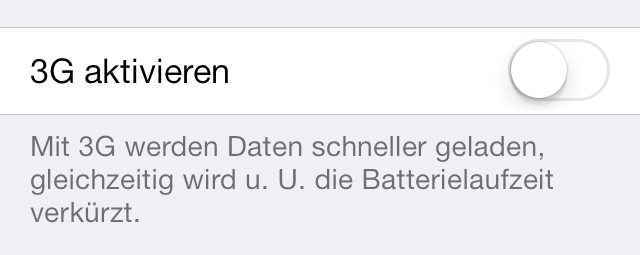
6. Hintergrundaktualisierung abschalten
Die Hintergrundaktualisierung von iOS ist eine hübsche Funktion, die Euch immer auf dem Laufenden hält. Die Kehrseite der Medaille: Apps laden permanent Infos aus dem Netz und geben sogar gegebenenfalls laufend Euren Standort durch, was am Akku saugt. Schaltet die Hintergrundaktualisierung also für solche Apps unter "Einstellungen -> Allgemein -> Hintergrundaktualisierung" aus, bei denen Ihr sie nicht benötigt.
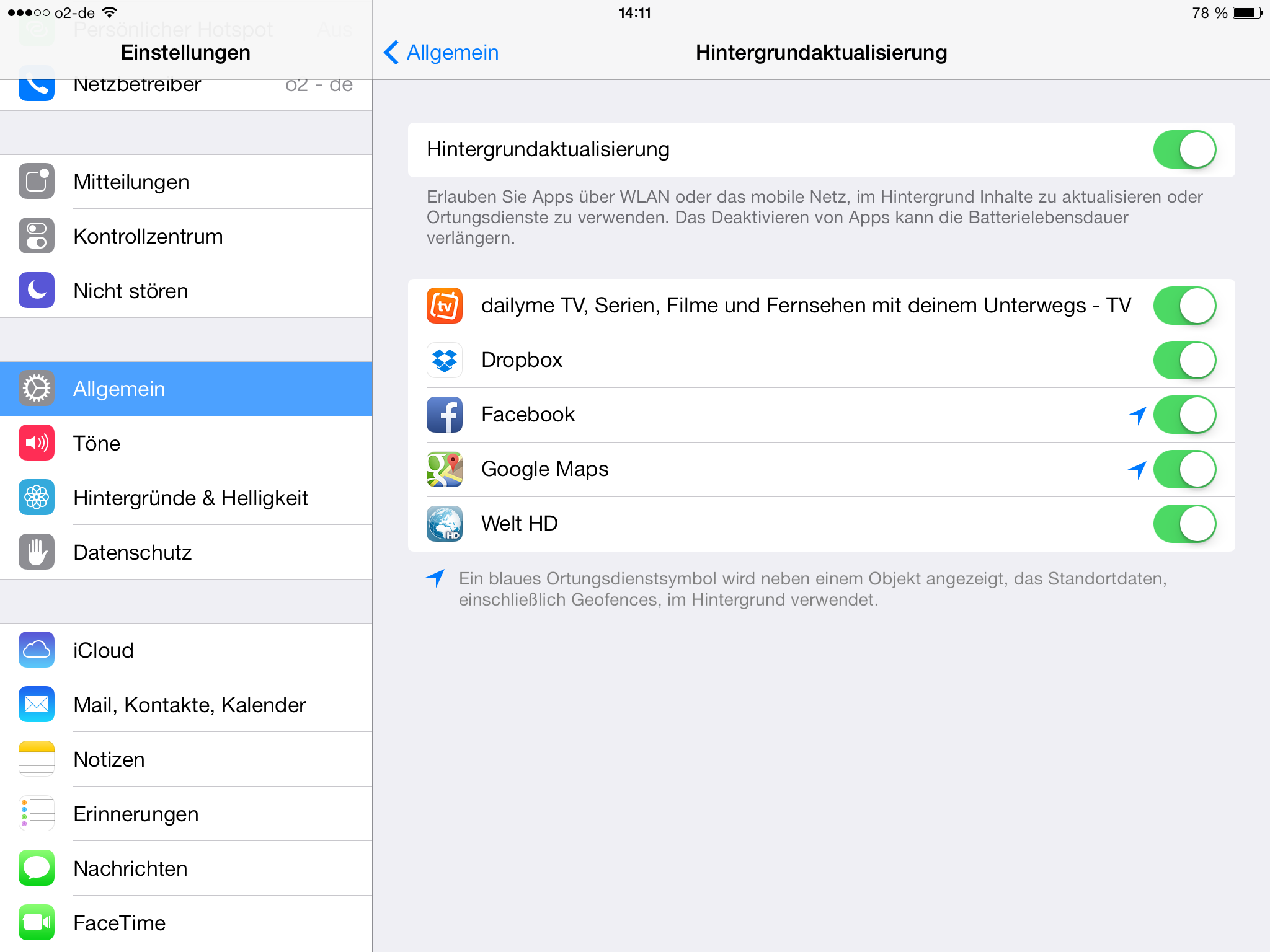
7. iCloud-Sync reduzieren
Auch die regelmässige iCloud-Synchronisation ist ein Akkufresser. Wenn Ihr den Service ohnehin nicht wirklich nutzt, könnt Ihr unter "Einstellungen -> iCloud" die verschiedenen iCloud-Dienste abstellen.
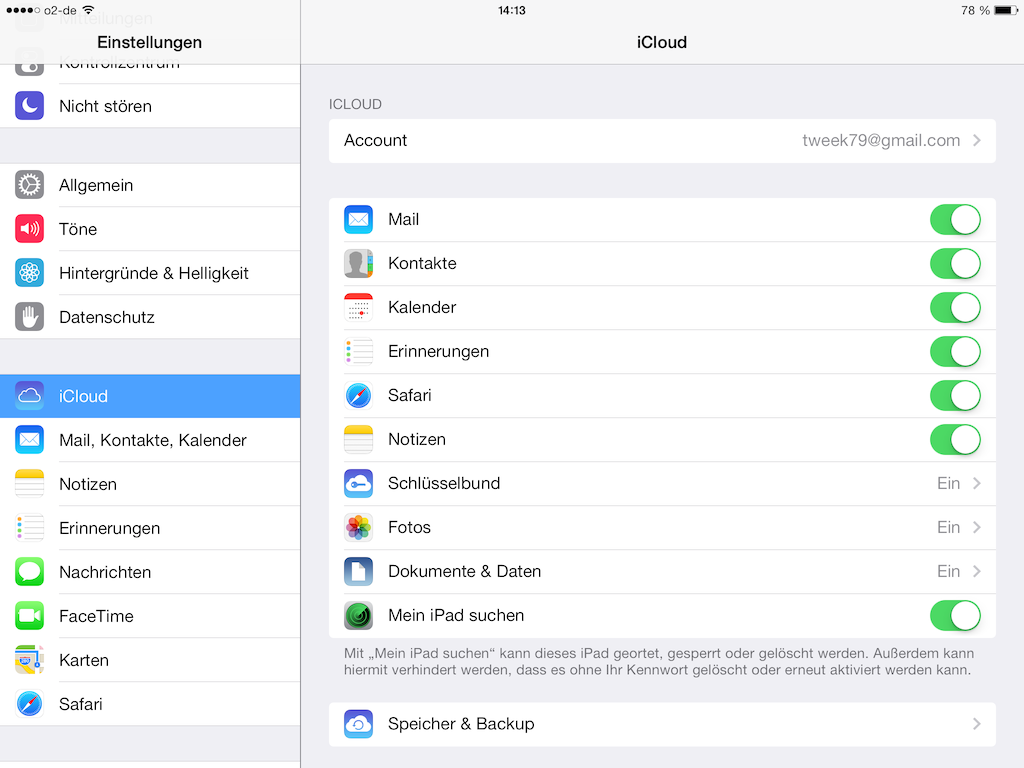
8. Nicht benötigte Apps löschen
Zuguterletzt solltet Ihr grundsätzlich kein App-Chaos auf Eurem Gerät aufkommen lassen: Je weniger Apps Ihr installiert habt, desto geringer die Chance, dass sich ein Akkufresser auf dem System befindet. Löscht also Apps, die Ihr nicht mehr benötigt, regelmässig von Eurem iPhone, iPad oder iPod touch, indem Ihr das App-Symbol gedrückt haltet, bis es wackelt und anschließend das kleine X oben links antippt.
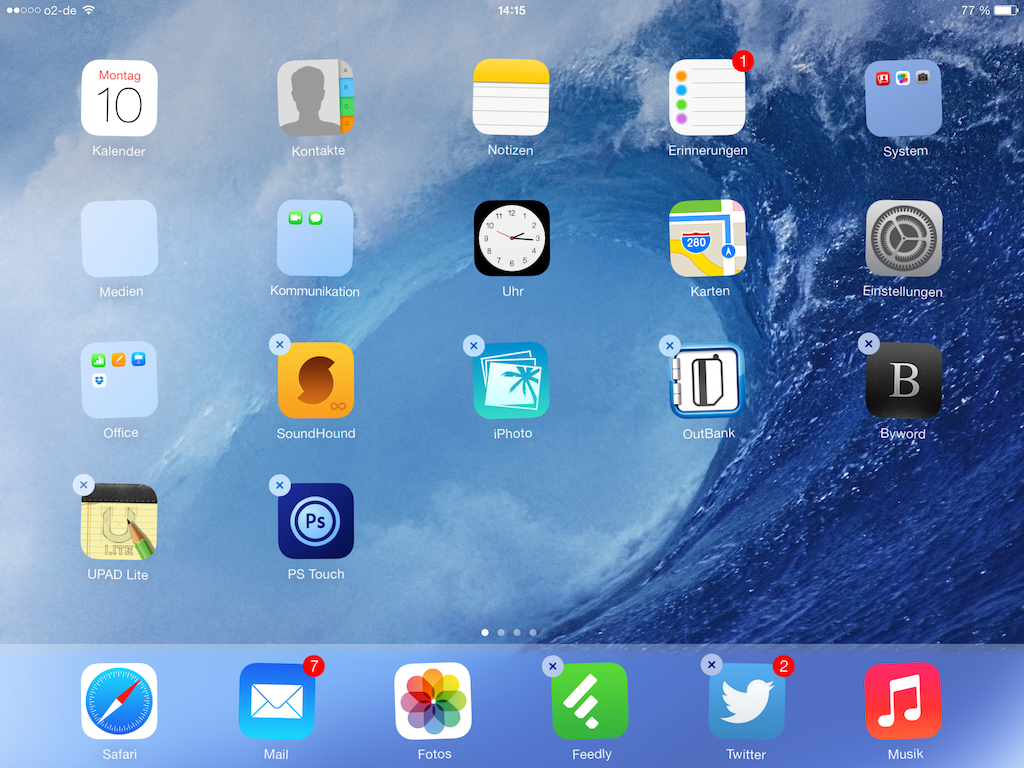








Ja prima, danke!
Herzlichen Dank für deine Tipps, ich werde sie gleich umsetzen!
Und, hat’s geklappt?